Wenn Sie ein Google Mail-Nutzer sind, wissen Sie, dass Sie, wenn Sie eine Google Drive-Datei an eine ausgehende Nachricht anhängen möchten, nur einen Link zu dieser Datei anhängen können.
Nicht länger. Dank eines neuen Updates können Sie jetzt in Google Mail tatsächliche Google Drive-Dateien anhängen. Nur zwei Einschränkungen: Dies funktioniert nur mit Dateien, die Sie auf Drive hochgeladen haben (nicht tatsächlich in Drive erstellte Elemente). Die maximale Dateigröße für Anhänge beträgt 25 MB.
So funktioniert die neue Methode:
Schritt 1: Öffnen Sie Google Mail in Ihrem Browser und klicken Sie auf Erstellen, um eine neue Nachricht zu erstellen.
Schritt 2: Suchen Sie im unteren Bereich des Fensters für neue E-Mails das Google Drive-Symbol und klicken Sie darauf.
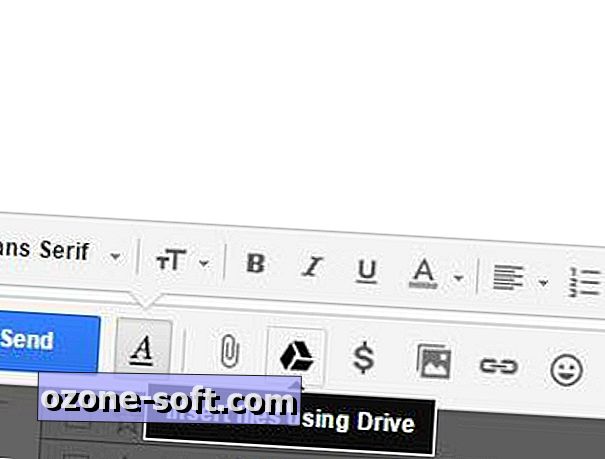
Schritt 3: Nun sehen Sie den Inhalt Ihres Google Drive. Wählen Sie eine oder mehrere Dateien aus und wählen Sie dann die Option Anlage in der rechten unteren Ecke. Auf den ersten Blick sieht es vielleicht nicht so aus, als wäre etwas passiert, aber im Grunde wechseln Sie nur zwischen der Option Drive Link.
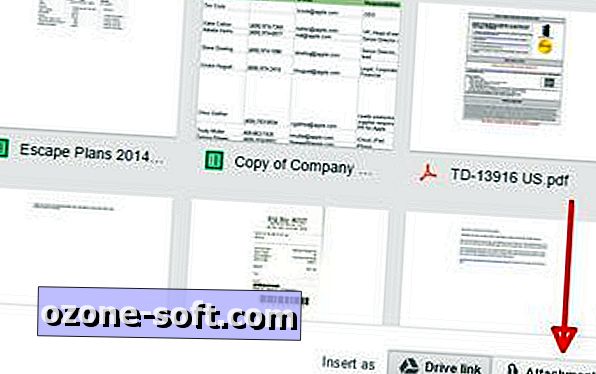
Schritt 4: Klicken Sie auf die blaue Schaltfläche Einfügen (linke untere Ecke) und schließen Sie die Nachricht wie gewohnt ab.
Es ist unnötig zu erwähnen, dass dies ein wenig anders ist als das Hinzufügen eines Anhangs, der auf Ihrem PC gespeichert ist. Klicken Sie dazu stattdessen auf das Büroklammersymbol (in Schritt 2).
Aber für die Zeiten, in denen Sie etwas von Ihrem Google Drive freigeben müssen, um die eigentliche Datei zu liefern, können Sie es jetzt tun.













Lassen Sie Ihren Kommentar